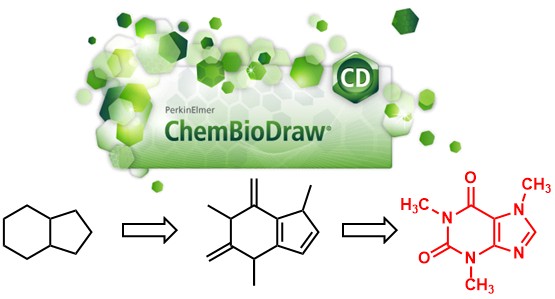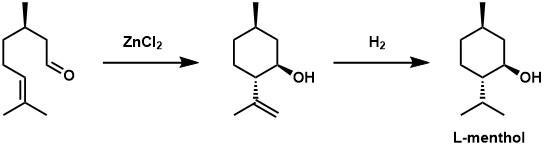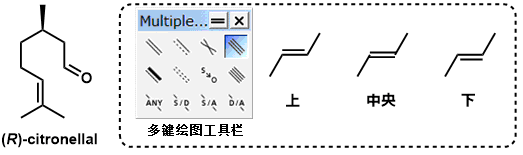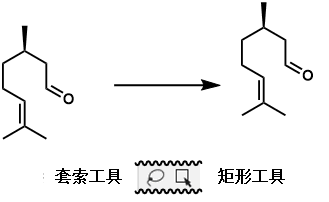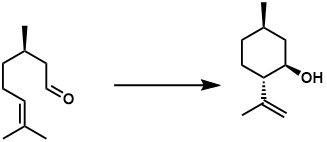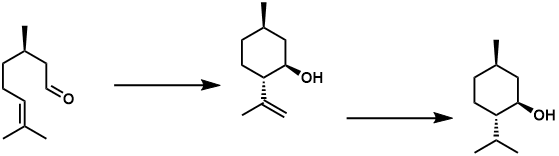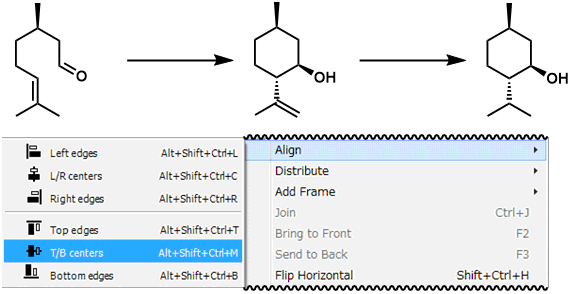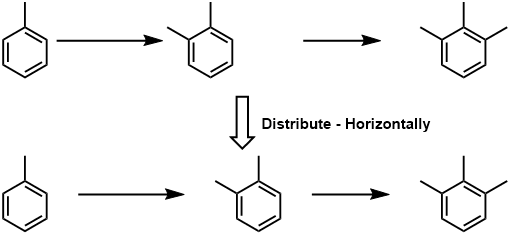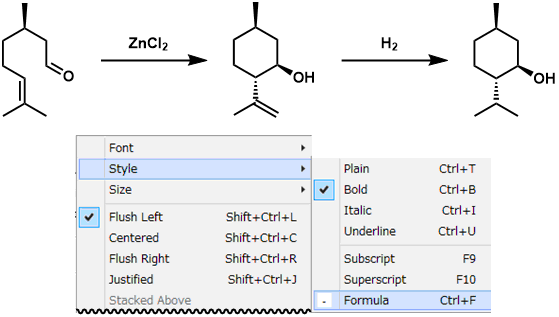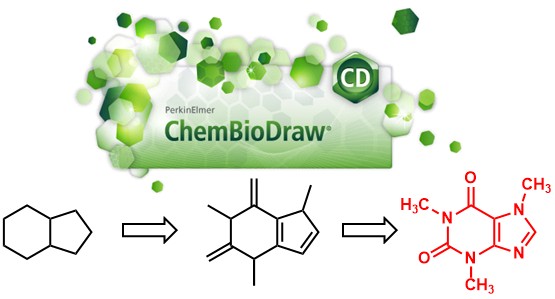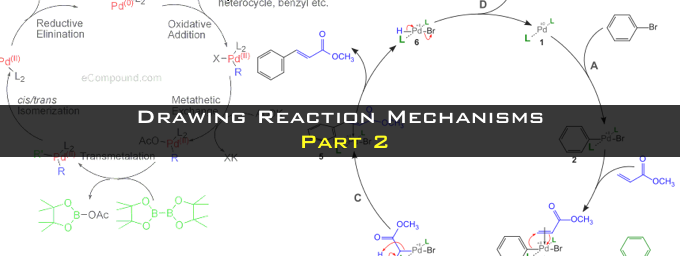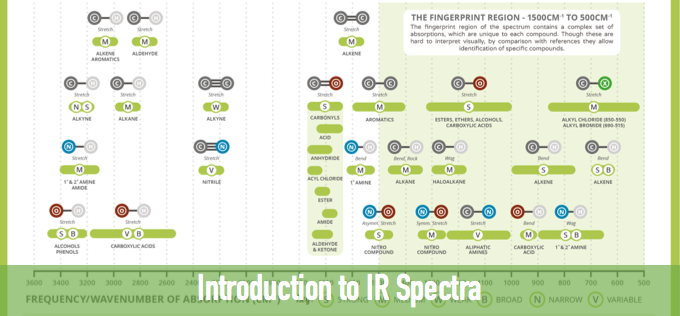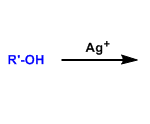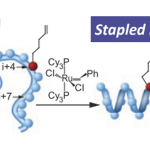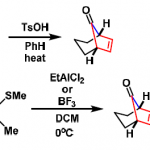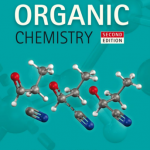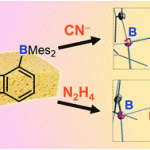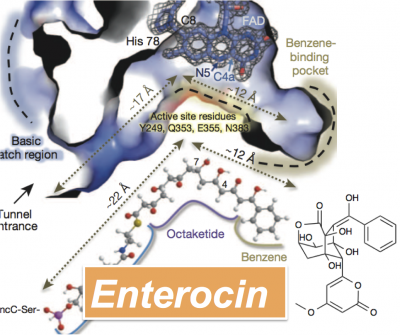上回我们介绍了ChemDraw的一些菜单及其菜单下的各种功能用法。
接下来我们就具体到实例来一起看看怎么把这些功能组合在一起使用。可能由于版本的差异,或许会有所不同,笔者所用的是Version.13.
这次我们以下图所示反应(L-薄荷醇的合成反应)作为例子、来简要叙述下其画法。
① 使用工具栏中的绘图工具条进行绘制原料化合物。
在我们画双键以上的多重结合键的时候,要用到下图所示的多键绘图工具栏。当然在画三键的时候,可以在单键的基础上连续画三次,或者把鼠标移到单键上,按下数字3即可。另外双键的样式也有三种形式(下图右侧所示),只需要在最初画好的双键上左键点击就能调整出自己想要的双键样式。
② 画好原料后,复制粘贴,并且在中间用箭头把两个原料化合物连接起来。
选择已画化合物有两种方法、①鼠标左键双击化合物 ②用套锁或矩形工具圈住选定化合物。要同时选取多个化合物的话,按住shift键进行前述操作即可。在选取好对象后,在进行复制→粘贴工作,复制粘贴的话当然可以直接用快捷键Ctrl+C→Ctrl+V完成啦。
③ 修正反应后的结构。
④ 重复同样的操作。
⑤ 整齐排列多个化合物。
要对其一列的化合物的话,首先全选这个scheme,然后在选择好的状态下右击→Align→T/B center(下图所示)。
在水平线上对齐后,如果要调整化合物与箭头之间的间距的话,也有一个办法,右击→Distribute→Holizontally即可(下图所示)。
⑥ 最后通过文本编辑在箭头上标记上反应条件。
另外我们画好的所有的分子式的输出形式一般都会被默认为是文本形式。所以如果要把它们与文本区分开,设定成分子式模式输出的话还有一个必须的步骤-全选所有分子式,然后再Text→Style→Formula进行设定,就完成了!
对于以上所述,都能理解么?下一回我们准备再介绍一些更复杂的作图方法。
本文版权属于 Chem-Station化学空间, 欢迎点击按钮分享,未经许可,谢绝转载!